お気に入りについて
「お気に入り 」とは
お気に入りとは、お気に入りやよくご注文する商品、メーカー・ブランドを登録して自分だけのリストを作ることができる機能です。
※ご利用にはログインが必要です。
お気に入り(商品)に商品を登録する
お気に入り(商品)に登録可能な商品にはハートマークボタンが付いています。登録したい商品のハートマークボタンをクリックしてください。
確認メッセージが表示され、ハートマークがピンクに変化したら登録完了です。
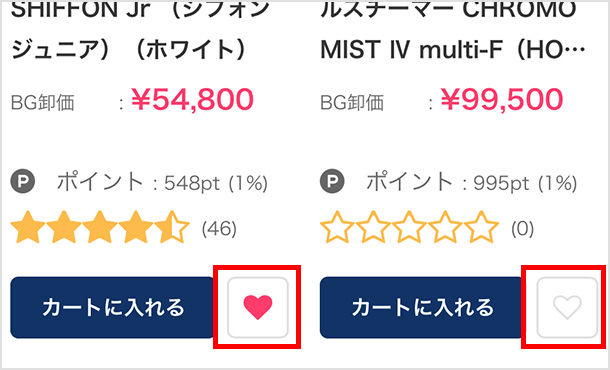
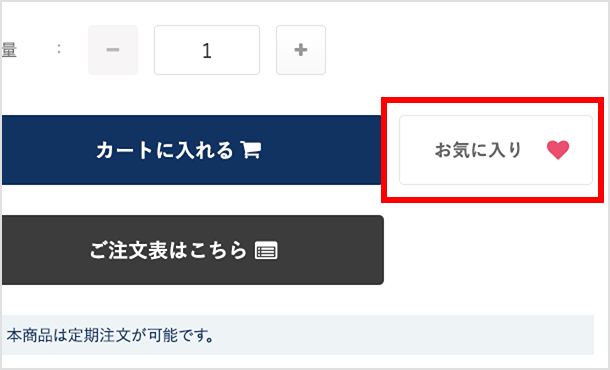
お気に入り(ブランド)に登録する
お気に入り(ブランド)ページ内にある「メーカー・ブランドを追加」をクリックしてください。チェックボックスでお好きなメーカー・ブランドを選択し、「決定」をクリックしてください。確認メッセージが表示され、登録完了です。
または、各メーカー・ブランドページにある「お気に入りブランドに追加」をクリックしてください。確認メッセージが表示され、「お気に入りブランドに追加済み」と表示が変化したら登録完了です。

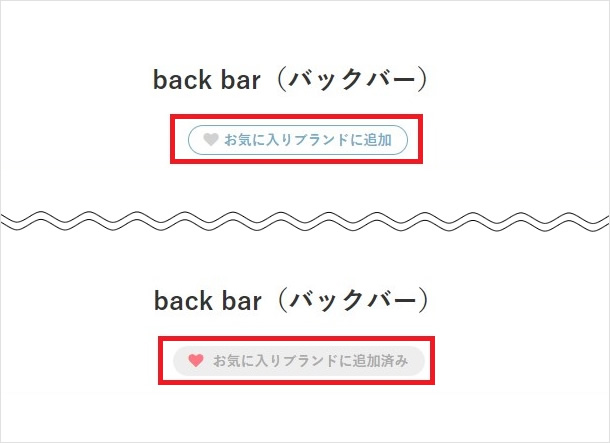
お気に入り画面のご利用方法
(1)お気に入り画面を見る
トップページの「お気に入り」アイコン、または「メニュー」ボタンから「お気に入り」をクリックしてください。
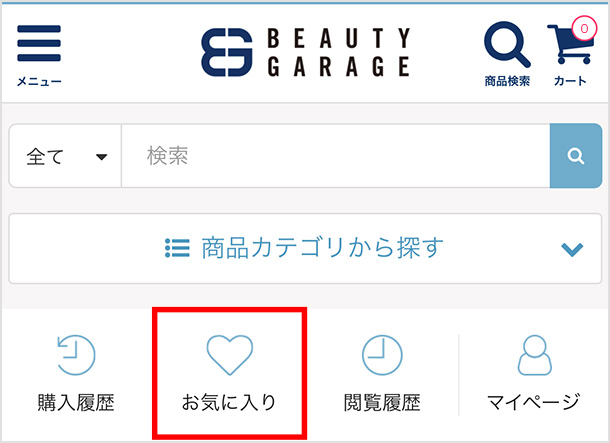
「商品」「メーカー・ブランド」の切り替えでそれぞれのお気に入りページを確認することができます。
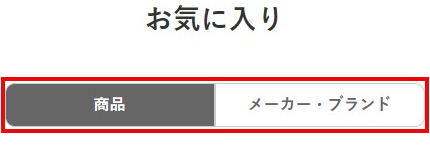
(2)商品:並べ替え
お気に入りに登録した商品は、お気に入り画面で商品画像の左上にある十字ボタンをクリックしたままドラッグ&ドロップすることで順序を並べ替えることができます。
(3)商品:削除
お気に入りに登録した商品を削除するには、お気に入り画面で、その商品の右上にある「×」ボタンをクリックするか、商品一覧ページまたは商品詳細ページでハートマークボタン(ピンク)をクリックしてください。
確認メッセージが表示されるので、「OK」をクリックしてください。
リストを作成すると複数商品の一括削除が可能です。
複数商品を一括で削除する場合は、「複数削除」をクリック、チェックボックスで削除したい商品を選択し「削除する」ボタンをクリックしてください。
(4)商品:リスト作成・編集
お気に入り登録をした商品をリストに分けて管理することが可能です。
リストは、「リストを作成・編集」(※スマートフォンでは「リスト選択」)→「+新しいリストを作成」→お好きなリスト名を入力→「保存」で作成することができます。
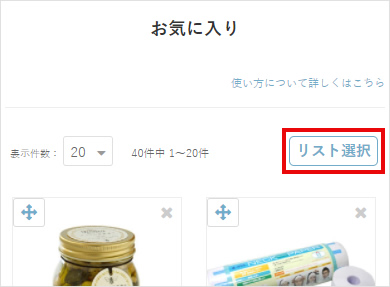
リストを作成すると、別に「すべて」というリストが自動で作成され、このリストにはお気に入り登録をしたすべての商品が登録されます。ここから、作成したリストへ商品を追加してください。
※「すべて」で商品を削除すると作成したリストからも削除されてしまうのでご注意ください。
リストの名称は「リストを作成・編集」内、鉛筆マークをクリックすると変更が可能です。リストを削除したい場合は、ごみ箱マークをクリックしてください。確認メッセージが表示されるので、「削除する」をクリックしてください。
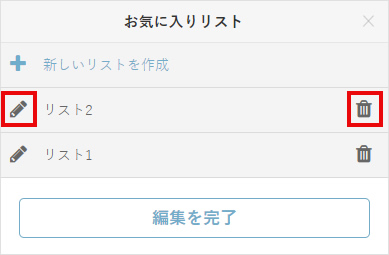
(5)商品:リストへ商品を追加・移動する
商品の登録があるリストより、商品を追加または移動してください。
・追加の場合
「すべて」リスト内「商品をリストへ追加」をクリック、チェックボックスで商品を選択しプルダウンで希望の追加先を選択してください。
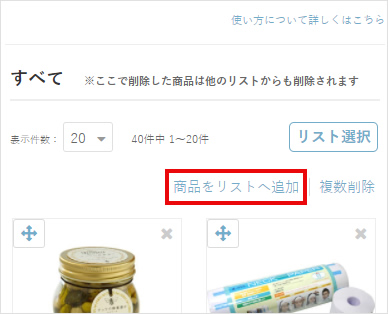
・移動の場合
すでに商品を追加しているリスト内「商品を別のリストへ移動」をクリックし、チェックボックスで商品を選択、プルダウンで希望の移動先を選択してください。
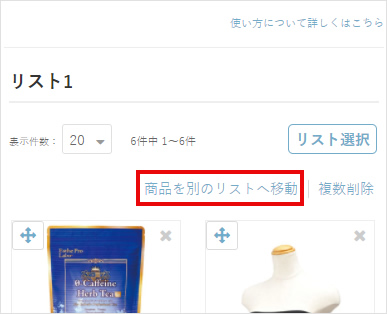
(6)ブランド:削除
お気に入りブランドページ右上の削除をクリック、チェックボックスで削除したいメーカー・ブランドを選択し「削除」をクリックしてください。確認メッセージが表示され、削除完了です。
または、登録しているメーカー・ブランドページの「お気に入りブランドに追加済み」をクリックしてください。確認メッセージが表示され、「お気に入りブランドに追加」と表示が変化したら削除完了です。
